一、创建新的虚拟机
点击【创建新的虚拟机】!
点击【自定义(高级)】===》下一步!
==》默认下一步!
点击【稍后安装操作系统】===》下一步!
选择操作系统【Linux(L)】===》【CentOS 7 64 位】===》下一步!
自定义虚拟机名称===》选择安装位置【(浏览)】===》下一步!
CPU 看自己需求===》默认下一步!
内存也看自己需求===》默认下一步!
网络类型选择【使用网络地址转换】===》下一步!
I/O 控制器类型按推荐就可===》默认下一步!
选则磁盘类型按推荐===》默认下一步!
选则【创建新虚拟磁盘】===》下一步!
磁盘容量看自己需求===》选则【将虚拟磁盘村相互为单个文件】===》下一步!
默认下一步!
之前操作有错误或者是后悔之前某项操作,可以点击【自定义硬件】,去修改一些选项。
点击【完成】。
二、编辑虚拟机设置
这里先不要着急开启虚拟机,点击【编辑虚拟机设置】。
点击【CD/DVD 】点击使用ISO映像文件===》浏览(选择自己下载的镜像文件)
如果没有,下面给了大家阿里云官方镜像文件地址:centos镜像_centos下载地址_centos安装教程-阿里巴巴开源镜像站阿里巴巴开源镜像站为您提供免费的centos下载地址及centos安装教程,centos镜像简介:CentOS,是基于Red Hat Linux提供的可自由使用源代码的企业级Linux发行版本,是RHEL(Red Hat Enterprise Linux)源代码再编译的产物,是一个免费的企业级计算平台;CentOS 定期发行及更新版本,以便支持新的硬件,从而建立一个安全、低维护、稳定、高预测性、高重复性的Linux环境。阿里巴巴开源镜像站,持续同步CentOS、CentOC-altarch等最新版镜像文件,为用户提供极致的下载体验。阿里巴巴开源镜像站https://developer.aliyun.com/mirror/centos?spm=a2c6h.13651102.0.0.64341b11D1JkW5
进去选择版本下载,我这里选择的是7.5.1804版本哦。
一定要记住自己下载镜像的位置!
左下角点击【添加】===》选择网络适配器===》完成
点击【网络适配器】===》NAT模式
点击【网络适配器2】===》自定义===》VMnet1(仅主机模式)
所有设置完毕,点击右下角【确定】!一定要点击。
三、开启虚拟机
现在呢,就可以点击【开启此虚拟机了】。
这里要耐心等待一段时间... ...
到这个页面先不要着急选语言,先点击下一步!
点击第一个【DATE & TIME】===》鼠标点击下图中的绿色板块===》左下角时间可以自定义更改===》点击左上角【Done】!
然后就可以设计语言了。
点击【LANGUAGE SUPPORT】===》左边找到【中文】并点击,右边点击【简体中文(中国)】===》点击左上角【Done】
点击 【NETWORK & HOST NAME 】 ===》右边点OFF变成ON===》点击左上角【Done】!
接下来,点击 【Begin Installation】。
出现这个页面,点击【ROOT PASSWORD】。我这里设计ROOT账号密码,USER就不注册了!
设计root账号的密码,这个可以设置简单一点,一定要记住哦!后边登录要用!
这里又要等待一段时间喽... ...
出来下面页面,点击重启。
出来下面页面,点击重启。
到这个界面就创建虚拟机完成啦。
账户:root
密码:这个是自己创建的哦!